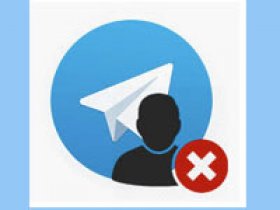Популярный мессенджер Telegram отличается простотой в использовании и быстрой регистрацией. Вам достаточно только личного мобильного номера и доступа к телефону, чтобы создать аккаунт в данном сервисе. Ниже мы разберемся, как зарегистрироваться в Telegram разными способами с разных устройств.
Через приложение на ПК
Начнем с пользователей персональных компьютеров и ноутбуков. Вам необходимо скачать специальное приложение с официального сайта, которое позволит зарегистрироваться в Телеграме. Однако для российских пользователей есть существенное ограничение – блокировка мессенджера всеми провайдерами. Сам сервис работает, но зайти на сайт можно только через сервер другой страны. Поэтому сначала установите плагин VPN в ваш браузер и только затем приступайте к скачиванию софта и регистрации:
1. Активируйте VPN и перейдите по ссылке https://telegram.org/. Нажмите на ссылку для загрузки Telegram на ПК или Mac.
2. Теперь выберите между полноценной и портативной версией. Второй вариант можно скопировать на внешний накопитель и запускать с любого компьютера без установки.
3. Запустите установку приложения или распакуйте архив с портативной версией. Инсталляция крайне простая. После этого запустите мессенджер и нажмите «Продолжить на русском».
4. Теперь кликните по уже переведенной кнопке «Начать общение». После этого появится форма для ввода мобильного номера. Выберите вашу страну и введите комбинацию цифр. Нажмите «Продолжить».
5. На ваше устройство придет SMS с кодом активации. Введите его в соответствующем поле и снова кликните «Продолжить». Впишите имя пользователя, под которым вас будут видеть собеседники. В результате вы сразу переместитесь к готовой учетной записи в Telegram!
Точно по такой же инструкции осуществляется восстановление доступа к аккаунту – никаких паролей и электронных почт. Все действия привязаны к вашему мобильному номеру.
Использование официального сайта
Пользоваться мессенджером можно вовсе без приложений. Для этого потребуется ссылка на веб-сервис Telegram - https://web.telegram.org/#/login. Жители России могут перейти на сайт также с помощью VPN-плагина в браузере. Затем нужно выполнить следующие действия:
- Указать страну и мобильный номер.
- Получить SMS и ввести код подтверждения.
- Вписать имя пользователя, если авторизуетесь впервые.
- Приступить к работе с веб-версией.
На Андроид
Перейдем к платформе, на которой мессенджер используется больше всего. В отличие от сайта, официальное приложение для Андроид и iOS не заблокировано, поэтому вы им можете пользоваться свободно. Владельцы смартфонов и планшетов под управлением Android могут бесплатно скачать нужную программу из Play Market по этой ссылке https://play.google.com/store/apps/details?id=org.telegram.messenger&hl=ru или через поиск магазина приложений.
И также перейти к ссылкам на загрузку программ для Android, iOS и Windows Phone можно через официальный сайт https://telegram.org/.
Когда приложение установится на ваш смартфон, можно будет зарегистрироваться в Телеграме по данному руководству:
- Запустите мессенджер. На главном экране вас ждет то же приветствие и кнопка для продолжения на русском языке. Жмите на нее.
- Укажите страну, которой принадлежит начальный код вашего телефона, и введите сам номер. Нажмите кнопку со стрелочкой для продолжения.
- Теперь приложение попросит разрешения у системы на доступ к списку вызовов. Для корректной работы нужно согласиться.
- После получения SMS код подтверждения введется в приложении автоматически, а вы сразу сможете пользоваться мессенджером на телефоне. Но перед этим сервис попросит вас ввести свои имя и фамилию (последнее опционально). Их можно поменять через настройки аккаунта в дальнейшем.

На iOS
Создать учетную запись на Айфоне ничуть не сложнее, чем на устройстве с Android. Одно из отличий – это ссылка для загрузки приложения. Вы можете воспользоваться официальным сайтом или перейти к нужной странице в App Store отсюда https://apps.apple.com/ru/app/telegram-messenger/id686449807. Установка и обновления также полностью бесплатные. Процедура регистрации выглядит следующим образом:
1. Запускайте приложение и жмите Start Messaging. Позже в настройках вы сможете поменять перевод интерфейса. Укажите свой мобильный номер для получения SMS.
2. Впишите код подтверждения из SMS. Если вы уже авторизованы с помощью данного номера, то перепишите комбинацию, которая была прислана вам официальным аккаунтом Telegram.

3. Закрепите за учетной записью нужные имя и фамилию. После этого откроется основной интерфейс мессенджера, а вы сможете приступить к общению! Если вы уже зарегистрированы с данным телефоном, то шаг с указанием никнейма пропускается автоматически.
Без реального номера
Рассмотрим задачу посложнее. Если у пользователя нет мобильного номера (самой SIM-карты) или доступа к нему, то как создать аккаунт Телеграмма в такой ситуации? Для этого потребуется или новая «симка», или виртуальный номер, зарегистрированный через интернет.
Вы можете обзавестись одним из двух вариантов услуг – одноразовый или постоянный номер. Первый вариант подойдет только тем, кому требуется аккаунт Telegram на один раз. Дело в том, что одноразовые номера способны принять 1 сообщение, после чего вы не сможете получить повторные SMS. Это значит, что авторизоваться на другом устройстве или восстановить доступ к аккаунту без телефона у вас уже не выйдет. Вариант с постоянным номером более привлекательный и надежный. Вы сможете пользоваться виртуальным телефоном до тех пор, пока будете оплачивать подписку сервиса.
Вы можете протестировать ряд сервисов с разными ценами и услугами. На некоторых из сайтов есть пробные периоды и бесплатные одноразовые номера для новых пользователей:
- Zadarma https://zadarma.com/ru/;
- OnlineSIM https://onlinesim.ru/;
- Qealty https://qealty.ru/;
- ReceiveaSMS https://receiveasms.com/.
После получения доступа к номеру выполните действия по одной из инструкций данной статьи. Отличие лишь в том, что SMS с кодом придет не на реальный телефон, а в личный кабинет сервиса, который вы выбрали.
Использование двух аккаунтов на одном устройстве
Сразу отметим важнейший момент – создать второй аккаунт в данном мессенджере на один и тот же мобильный номер невозможно! Если вам по каким-либо причинам требуются два разных профиля (например, личный и рабочий), то регистрируйтесь с помощью другого реального или виртуального телефона, как описано в нашей инструкции.
А вот пользоваться несколькими учетными записями с одного устройства Telegram разрешает. Сделать это можно так:
- Сначала зарегистрируйте вторую учетную запись по нашей инструкции с помощью реального или виртуального номера.
- Теперь авторизуйтесь в приложении для Android с основного профиля и откройте боковое меню, в котором нажмите «Добавить аккаунт».
- Впишите номер, на который зарегистрирован второй профиль. При необходимости синхронизации контактов между двумя аккаунтами поставьте соответствующую галочку.
- На второстепенную SIM-карту или виртуальный номер придет SMS с кодом, который вы должны ввести на основном девайсе.
На смартфонах Apple iPhone данная функция находится в разделе «Настройки». Вам нужно нажать по кнопке изменения параметров и выбрать действие «Добавить аккаунт» внизу экрана.
Вы не можете авторизоваться с нескольких аккаунтов через приложение для ПК – этой функции нет в программе. Однако вы можете открыть несколько вариантов Telegram параллельно с помощью одной хитрости:
- Зайдите в папку Telegram Desktop с установленным приложением.
- Создайте новую папку с любым названием.
- Скопируйте файл Telegram.exe и вставьте его в новую папку.
- Запустите двойным кликом мышки. В результате вы откроете еще одно приложение, через которое сможете пользоваться вторым аккаунтом мессенджера.
Проблемы с созданием аккаунта
В завершение рассмотрим распространенные проблемы, связанные с регистрацией и авторизацией в Telegram:
- Не поступает код подтверждения в SMS. Проверьте правильность ввода номера, подключение к интернету. Повторите процедуру спустя некоторое время.
- Не поступает код в приложение. Убедитесь в том, что вы авторизованы с другого устройства с помощью того же номера.
- Бесконечная загрузка после ввода номера или кода подтверждения. Проверьте подключение к сети и правильность ввода телефона.
- Приложение на английском языке. Переключитесь к русской версии на начальном экране или через настройки мессенджера.
Если у вас не получается решить проблему описанными способами, то устраните все программные неполадки. Для этого нужно обновить операционную систему и само приложение Telegram до последней версии. Дополнительно попробуйте перезапустить устройство, переустановить мессенджер, очистить кэш приложения.
Как видите, регистрация на любых устройствах подразумевает выполнение одних и тех же действий. Созданная учетная запись может использоваться на мобильных девайсах и компьютерах параллельно без каких-либо ограничений. При быстром и постоянном доступе к мобильному номеру, являющемуся логином, вы за 1 минуту восстановите аккаунт и авторизуетесь на любом устройстве.